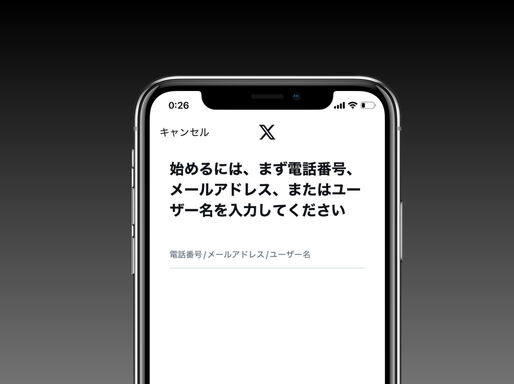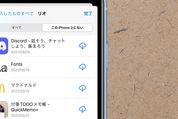X(旧Twitter)からログアウトされてしまった、別の端末から利用したい、アカウントを削除したいといったときに直面し得る「ログインできない」という状況。なかには、ユーザー名やパスワードは合っているはずなのに、なぜかログインできないというケースも。
そこで本記事では、パスワードを忘れてしまったときをはじめ、Xにログインできない場合に試したい対処法について紹介します。
X(旧Twitter)にログインできない時に試したい対処法
まずはじめに、「Xにログインできない」というケースで試してみたい対処法を紹介します。
対処法1:パスワードを忘れたらリセットして再設定する
ログイン時にパスワードを忘れてしまった場合、リセットして新たに設定し直すことができます。どの端末のアプリ・ブラウザどちらからでも同様の手順でおこなえます。
パスワードのリセットには、電話番号かメールアドレスがXに登録されている必要があります。現在、新規アカウントを作る際にはメールアドレスか電話番号が求められるため、ほとんどの人がいずれかは登録しているはずです。
ここでは、iOS版Xアプリを利用した方法で解説していますが、Android版XアプリやPCのブラウザでおこなう方法も手順は同様です。
-
ログイン画面でアカウントを検索
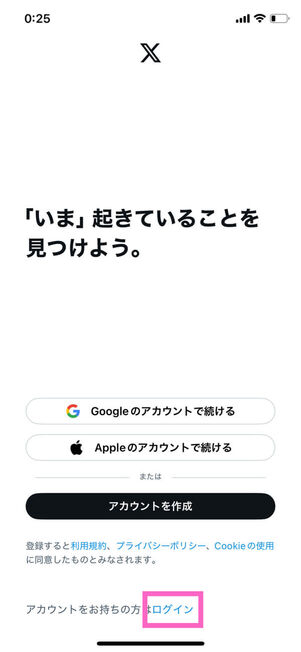
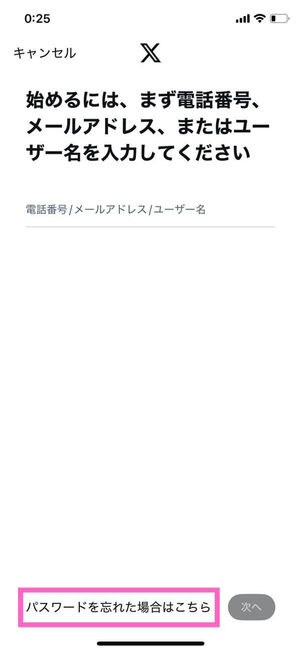
アプリやブラウザでXを開いたら、[ログイン]をタップ。
ログイン画面で[パスワードを忘れた場合はこちら]をタップします。
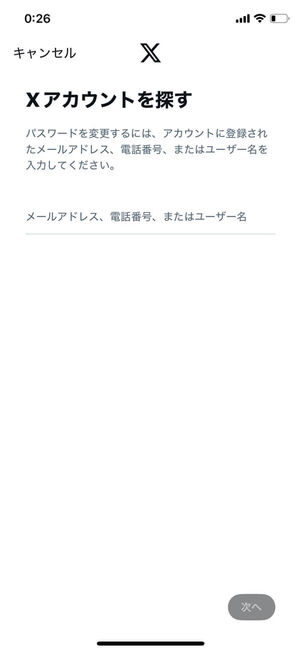
続いて、Xアカウントを検索します。電話番号/メールアドレス/ユーザー名のいずれかを入力し、[次へ]をタップします。
-
認証コードを入力する
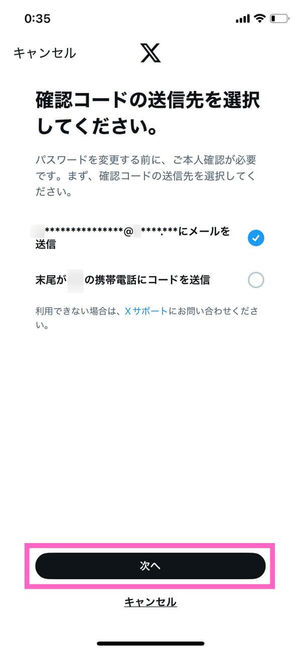
電話番号とメールアドレスの両方が登録されている状態でユーザー名を入力した場合、いずれかを選択できます。選択後に[次へ]をタップしてください。
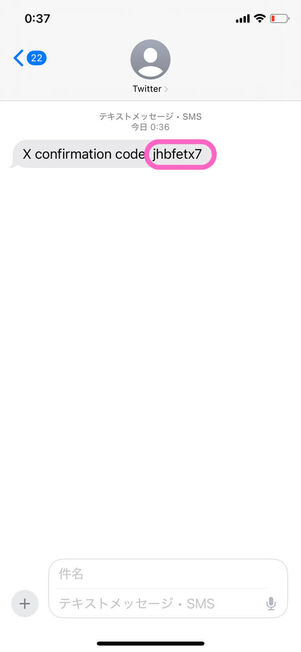
電話番号に認証コードが届いた場合
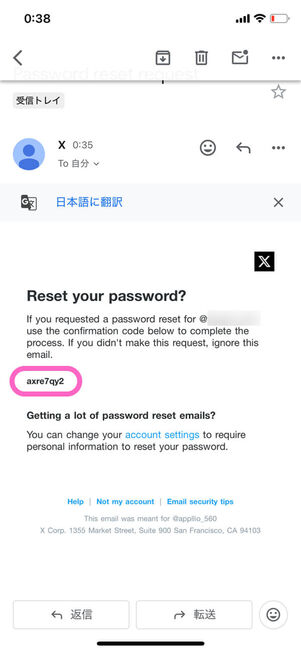
メールアドレスに認証コードが届いた場合
SMSまたはメールアドレス宛に6桁の英数字の認証コードが届きます。
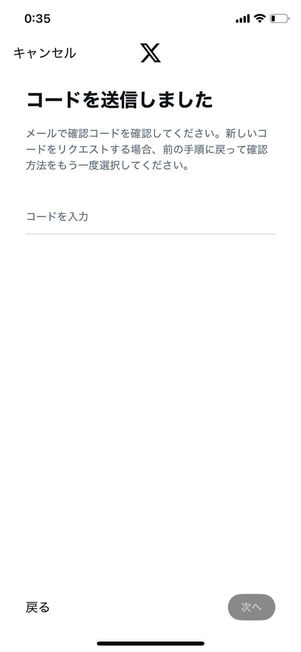
メールアドレスに届いた認証コードを入力する
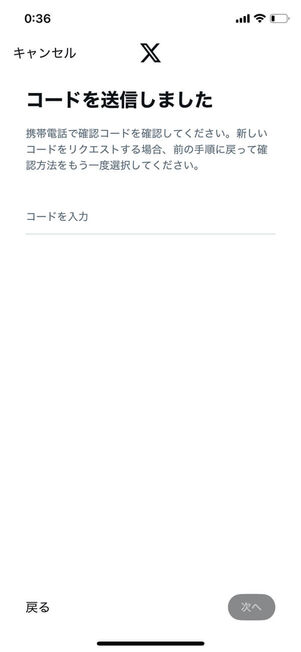
電話番号に届いた認証コードを入力する
確認画面に認証コードを入力し、[認証する]をタップしてください。
-
新しいパスワードを設定する
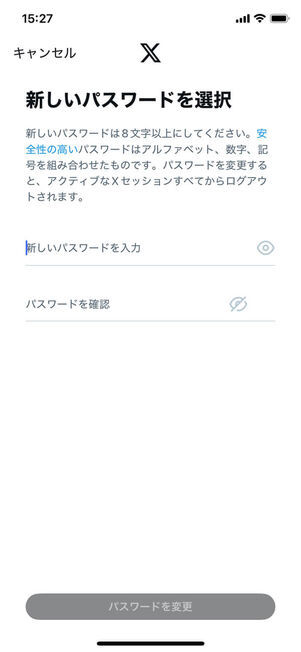
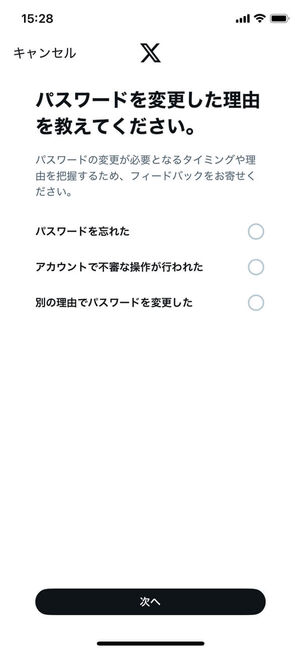
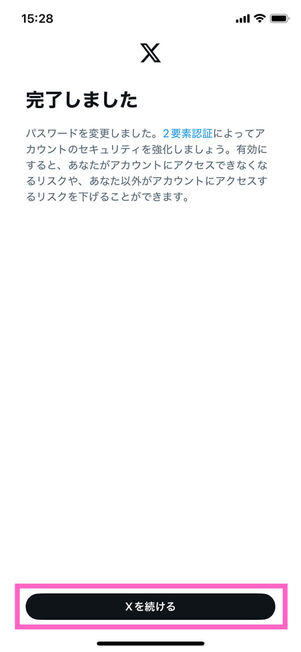
新しいパスワードを設定します。なるべく安全性が高く、忘れにくいものを考えて2回入力して、[パスワードを変更]をタップしてください。次の画面でパスワード変更の理由を答えたら、[次へ]をタップすればパスワードの再設定は完了です。[Xを続ける]をタップすると、ホーム画面に遷移します。
対処法2:電話番号・メールアドレスを忘れたらユーザー名を入力する
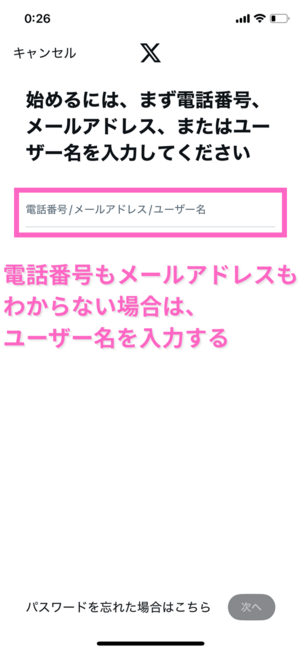
Xにログインする際に必要なのは、電話番号/メールアドレス/ユーザー名のいずれかです。
自分がどの電話番号/メールアドレスを登録したのか忘れた、電話番号とメールアドレスのどちらを登録したのか覚えていない、という人はユーザー名を入力しましょう。
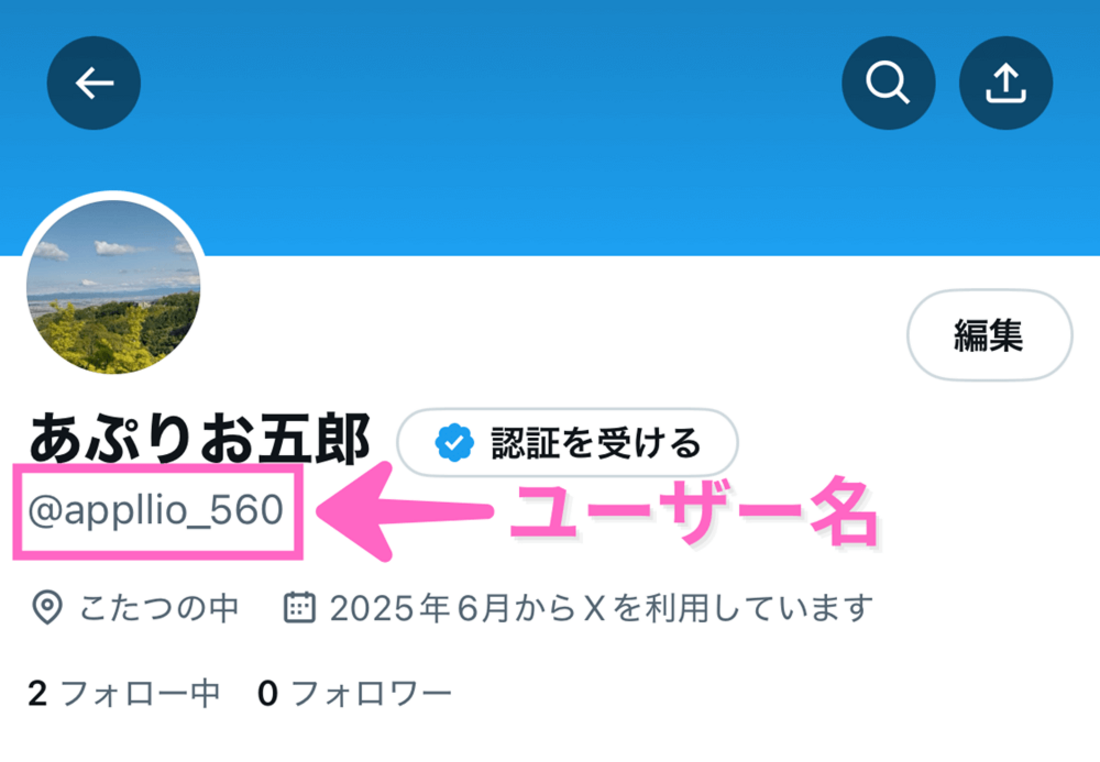
ユーザー名とは「@〜」で始まる英数字および「_(アンダーバー)」からなるユーザーの識別番号で、同じユーザー名は存在しません。
登録した電話番号やメールアドレスを覚えていない人は、ユーザー名およびパスワードを入力すればログインできるはずです。
対処法3:X(Twitter)アプリに溜まったキャッシュを削除する
キャッシュは、一度閲覧したページの画像やパスワードなどの情報を残しておくことで、コンテンツをすばやく再表示してストレスなく利用できるようにする仕組みです。
ただ、キャッシュが溜まりすぎると、動作が重くなったり、ログイン時に不具合を起こしたりといった原因になることがあります。
iOS版アプリの場合
iOS版Xアプリの場合、キャッシュの削除はXアプリにログインしないと操作できません。そのため、実際はログイン後におこなえる対策となってしまいます(アプリの再インストールのほうが有効かもしれません)。
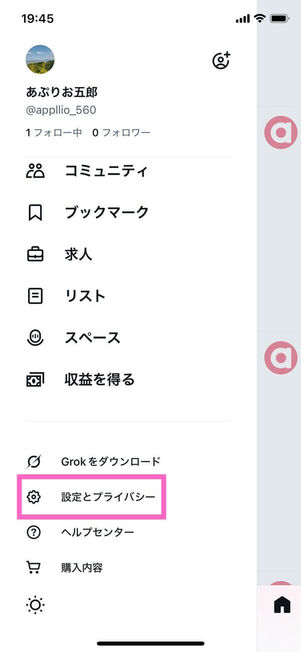
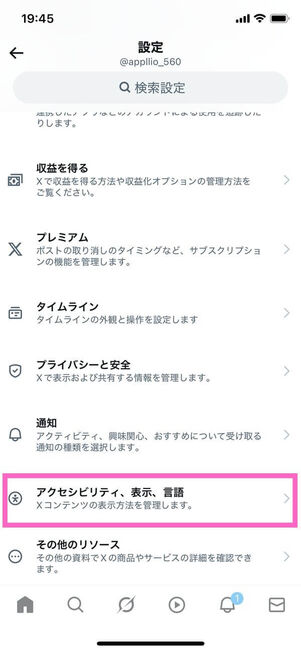
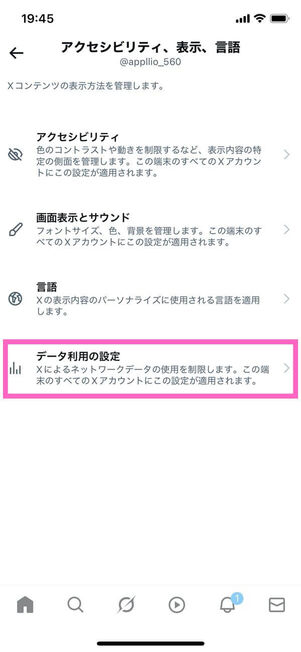
Xアプリを起動したらメニューを開き、[設定とプライバシー]→[アクセシビリティ、表示、言語]→[データ利用の設定]と進みます。
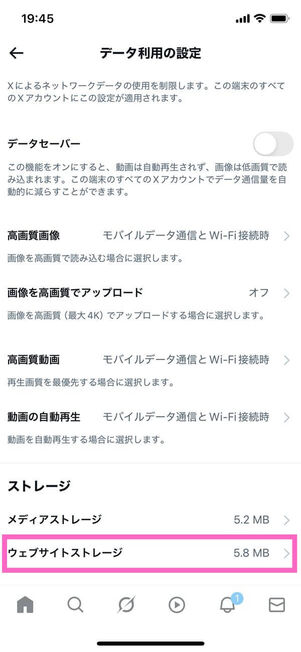
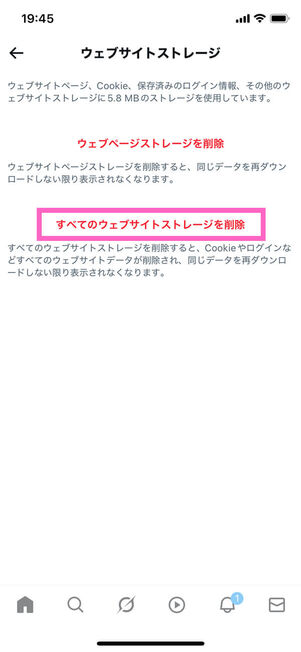
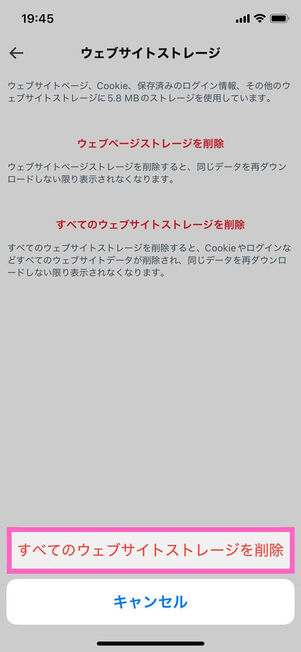
「ストレージ」の項目の[ウェブサイトストレージ]を選択します。
続いて[すべてのウェブサイトストレージを削除]を2回続けてタップ。Xアプリに保存されているキャッシュやCookieなどを消去できます。
Android版アプリの場合
Android版Xアプリのキャッシュ削除は、端末の「設定」アプリからおこないます。
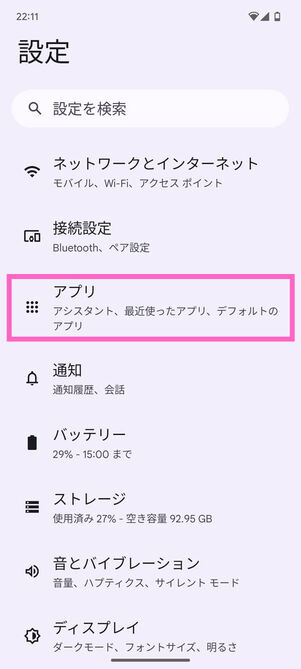
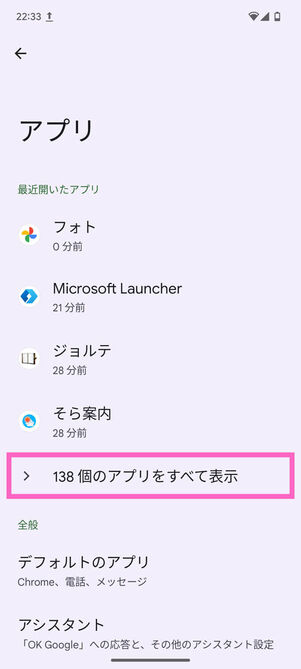
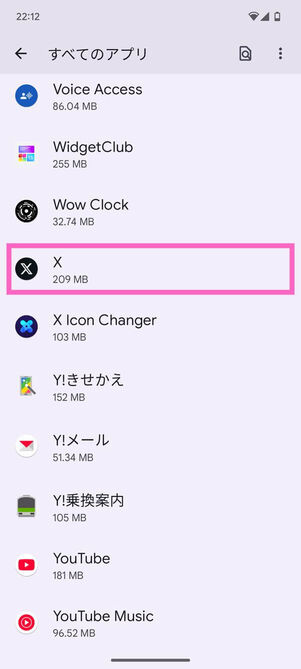
アプリ一覧からXを選択(画面はPixel 7a)
操作方法はAndroid OSのバージョンや機種などにより多少異なりますが、端末の「設定」でアプリ一覧を開いて、[X]を選択します。
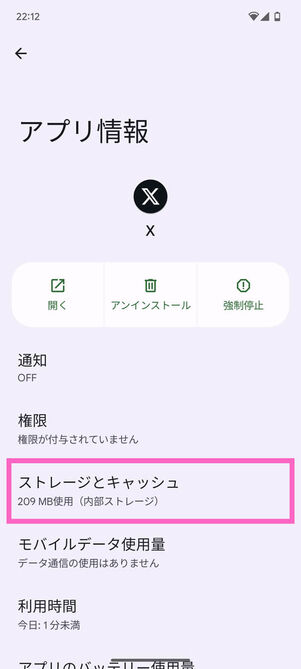
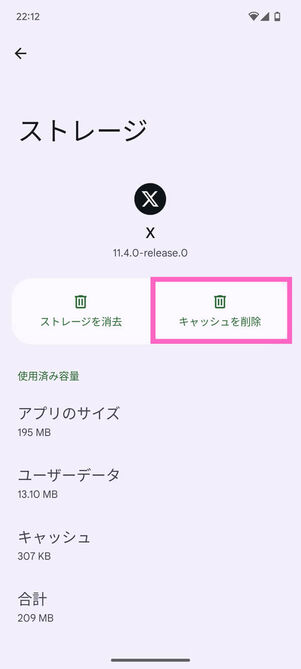
キャッシュの削除を選択(画面はPixel 7a)
Xのアプリメニューで[ストレージとキャッシュ](あるいは[ストレージ]など)へと進みます。[キャッシュを削除]をタップすれば、Xアプリに保存されているキャッシュが消去されます。
対処法4:ログインできないアカウントを消したい場合はシステムによる削除を待つ
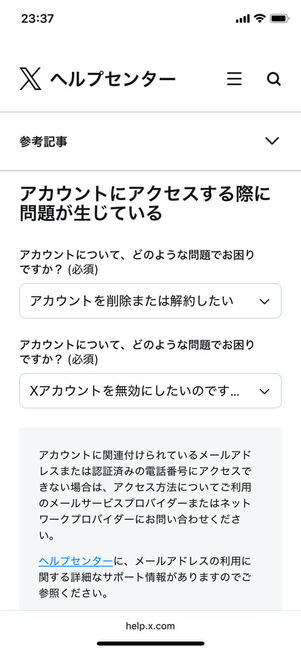
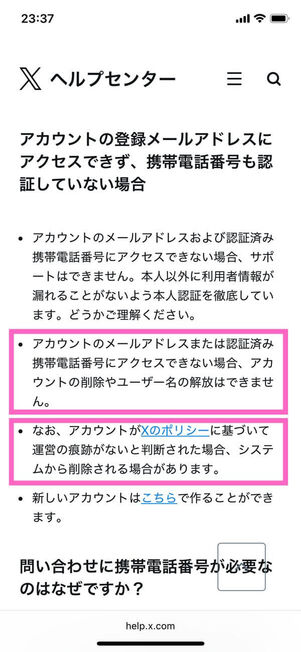
「登録した電話番号やメールアドレスもわからず、パスワードも忘れてしまったからアカウント自体を削除したい」というケースもあるでしょう。
Xのアカウント削除はログイン後におこなうのが基本です。登録した電話番号やメールアドレスがわからず、パスワードのリセットもできない場合、アカウントの削除ができません。
Xのヘルプセンターには、「アカウントがXのポリシーに基づいて運営の痕跡がないと判断された場合、システムから削除される場合があります。」と記載されています。さらに、Xのポリシーページを確認すると、具体的な期間は明記されていませんが、「アクティブでない期間が長期にわたると、アカウントが恒久的に削除される場合があります。」と記載されています。
そのため、登録した電話番号やメールアドレスがわからず、パスワードのリセットもできないアカウントは、システムによるアカウント削除を待つしかできないのが現状です。
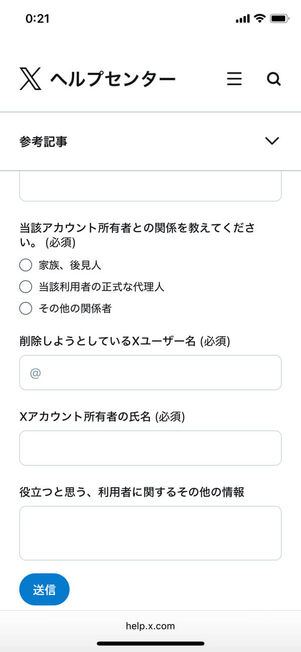
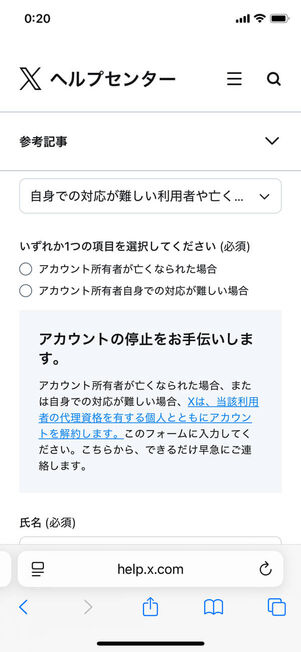
なお、アカウント所有者の逝去などを理由にログインできないアカウントを削除したい場合は、Xのサポートに申請することで削除できる可能性があります。
以下のリンクから削除したいユーザー名や連絡の取れるメールアドレス、具体的な要件などを入力しましょう。
対処法5:ブラウザのJavaScript設定を有効にする
ほとんどないケースですが、ブラウザでJavaScriptが無効になっていると、ブラウザ版X自体が使えません。
特にPCブラウザでログインできないという場合は、ブラウザの設定を確認してみましょう。利用しているブラウザによって設定方法は異なります。ここでは、Chromeブラウザを例に簡単に説明します。

画面右上のホームアイコンから設定を選択します。
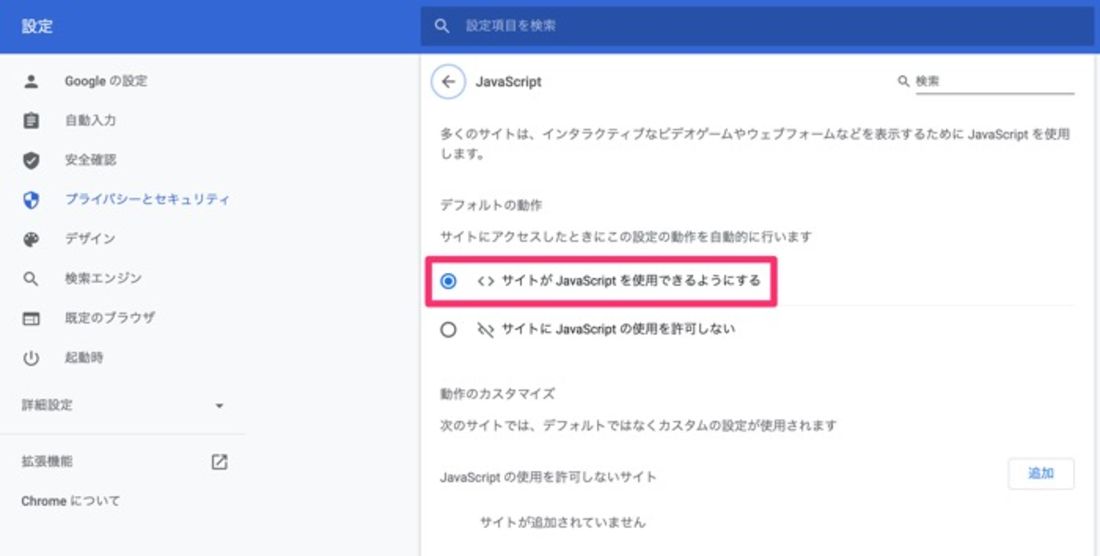
設定メニューから「プライバシーとセキュリティ」を選択。[サイトの設定]→[JavaScript]と進み、「サイトが JavaScript を使用できるようにする」をオンにしましょう。
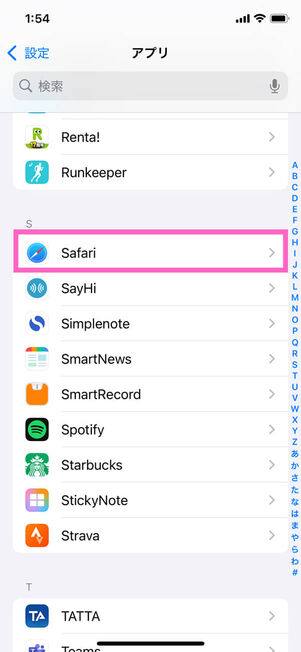
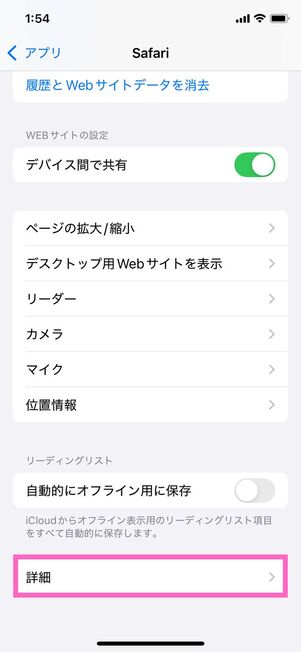
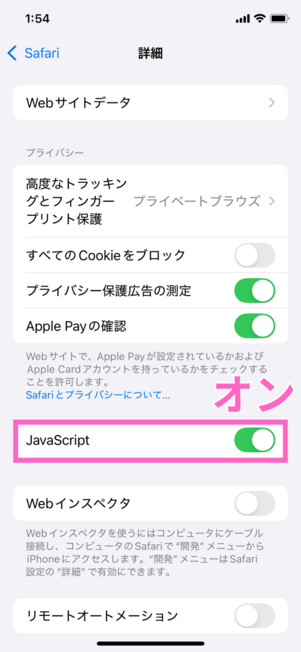
iPhoneでJavaScriptを有効にする
iPhoneでSafariのJavaScript設定を有効にするには、「設定」アプリから「アプリ」の項目を選択し、[Safari]→[詳細]と進みます。「JavaScript」がオフになっていたら、タップしてオンに切り替えてください。
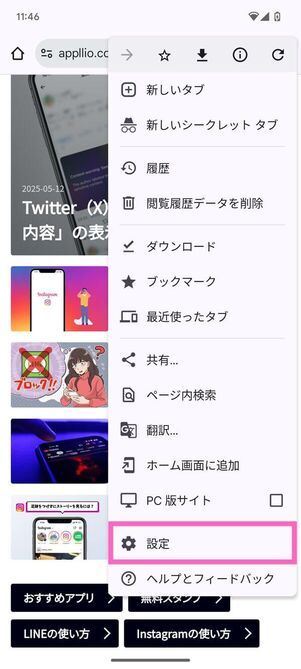
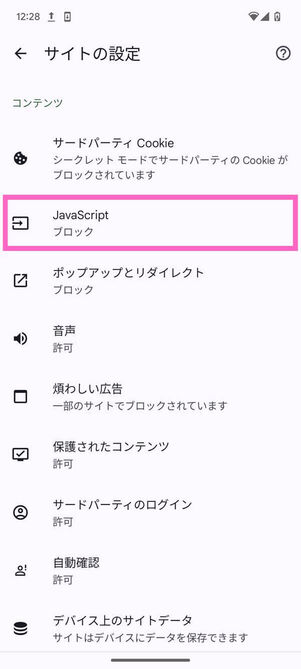
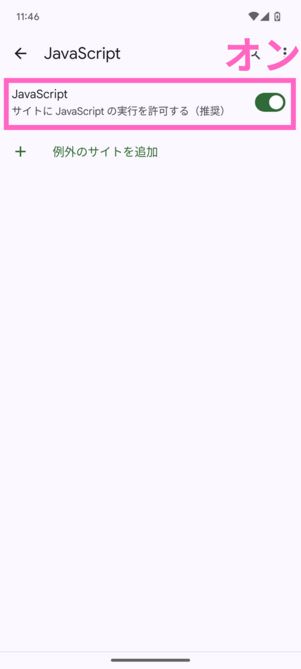
AndroidスマホでJavaScriptを有効にする(Chromeアプリの場合)
AndroidスマホではChromeアプリのケースを紹介します。右上のメニューボタンをタップし、メニューから[設定]→[サイトの設定]→[JavaScript]の順に進みます。「JavaScript」がブロック(無効)になっていたら、タップしてオンにしましょう。
対処法6:原因がよくわからないときは端末を再起動してみる
スマホのブラウザを利用するとログインできないが、パソコンからはログインできるといった場合、端末に何らかの一時的な問題が生じている可能性もあります。
一度スマホなどの電源を完全にオフにしてから、数分後に再起動してみましょう。不具合が改善し、ログインできるようになることがあります。端末の再起動は、不具合発生時に定番の対処法です。
X(旧Twitter)にログインできない時に考えられるその他の原因
前述のパスワード忘れなど以外に、Xにログインできない場合に考えられる原因を紹介します。
原因1:複数アカウントで同じ電話番号を登録している
Xアカウントを複数持っている人もいるでしょう。もし複数のアカウントに同じ電話番号を登録していた場合、ログインできない場合があります。
現在はすでに登録されている電話番号を別のアカウントに設定することはできませんが、以前は登録自体は可能でした。そのため、同じ電話番号が複数のアカウントに登録されてしまっているケースがあります。
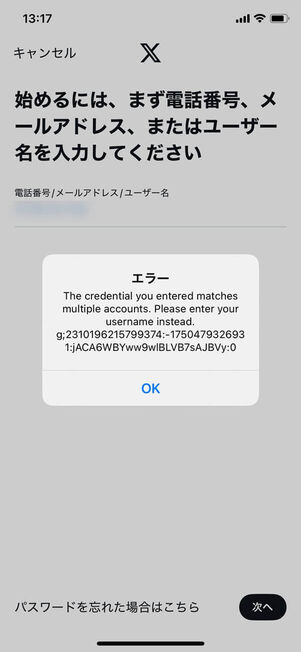
たとえば、アカウントAとアカウントBで同じ電話番号を登録していたとします。この状態でログアウトしているアカウントAに電話番号を入力してログインしようとすると、電話番号とパスワードが合っていてもエラーメッセージが表示されてしまい、ログインできません。
その場合は、メールアドレスまたはユーザー名でログインするようにしましょう。
原因2:一時的にロックアウト(規定回数以上のログイン失敗)されている
ログインに一定の回数失敗すると、一時的にログインできないようになります。これは「ロックアウト」と呼ばれ、アカウント乗っ取りといった不正使用を防ぐための仕組みです。
ロックアウトは、1時間ほどすると自動的に解除されます。ロックアウトされてしまった場合は、時間を置いて待ちましょう。
原因3:アカウントを乗っ取られた可能性
Xアカウントにログインできない最悪のケースは、そのアカウントが乗っ取られてしまった場合です。その多くは、ユーザーが悪質なアプリへの連携を認証し、放置してしまったことにあるようです。
アカウントを乗っ取られてログインできないという場合は、以下のリンクからすぐにXのサポートに問い合わせてください。